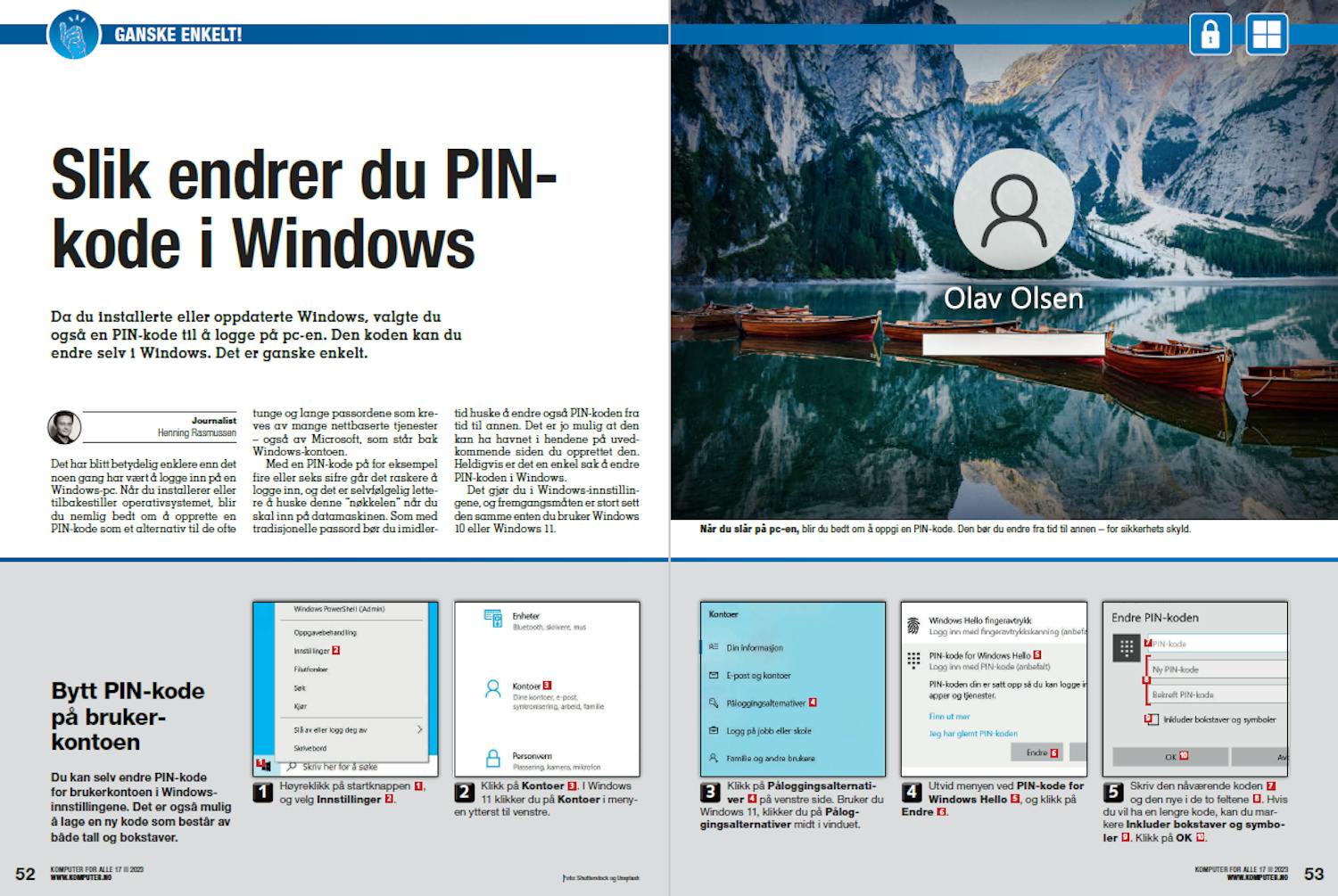Det har blitt betydelig enklere enn det noen gang har vært å logge inn på en Windows-pc. Når du installerer eller tilbakestiller operativsystemet, blir du nemlig bedt om å opprette en PIN-kode som et alternativ til de ofte tunge og lange passordene som kreves av mange nettbaserte tjenester – også av Microsoft, som står bak Windows-kontoen. Med en PIN-kode på for eksempel fire eller seks sifre går det raskere å logge inn, og det er selvfølgelig lettere å huske denne ”nøkkelen” når du skal inn på datamaskinen.
Som med tradisjonelle passord bør du imidlertid huske å endre også PIN-koden fra tid til annen. Det er jo mulig at den kan ha havnet i hendene på uvedkommende siden du opprettet den. Heldigvis er det en enkel sak å endre PIN-koden i Windows. Det gjør du i Windows-innstillingene, og fremgangsmåten er stort sett den samme enten du bruker Windows 10 eller Windows 11.